カテゴリ 特集・連載
iOS 8で解禁されたサードパーティ製のキーボードの使い方をチェック
2014/09/19 18:32
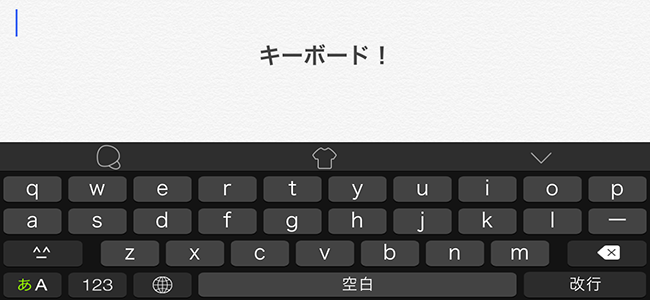
iOS 8でついに解禁されたサードパーティ製のキーボード。
どのようにして使うか、また、どんなキーボードがリリースされているのかを紹介します。
キーボードの変更方法
サードパーティ製のキーボードはアプリとして提供されるので、App Storeからインストールします。今回は「Simeji」をチョイス。
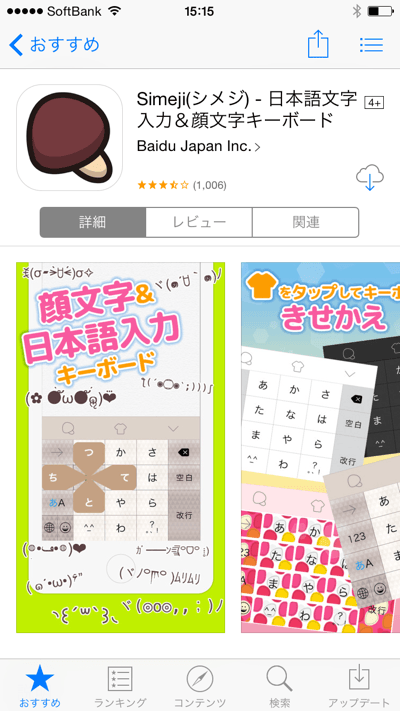
キーボードがインストールされました。
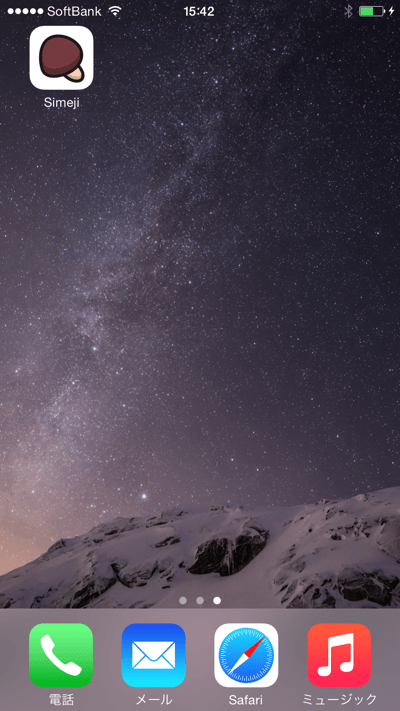
続いてキーボードを追加します。設定アプリを開き、一般 > キーボード とタップ。
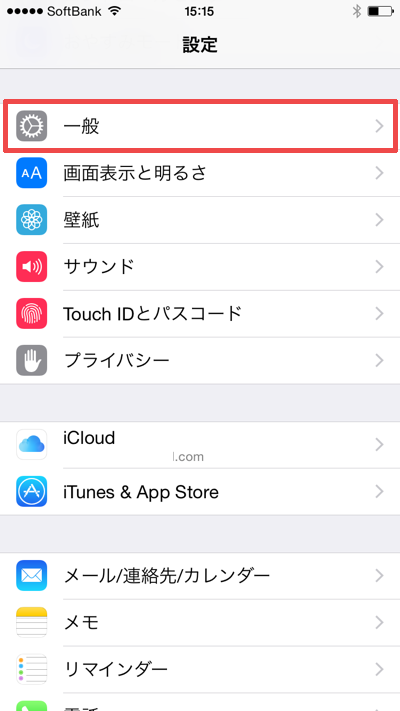
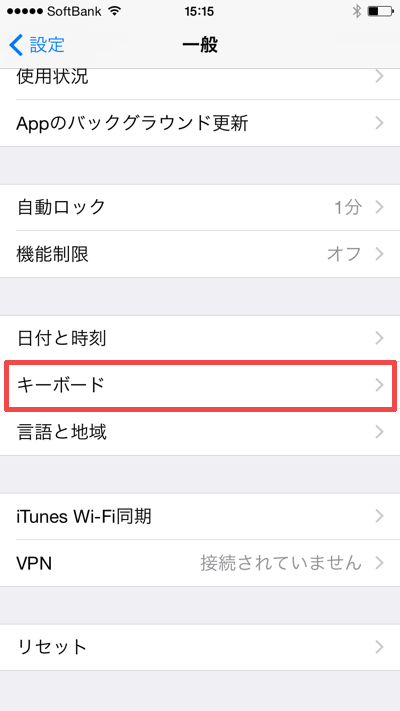
キーボードから、「新しいキーボードを追加」を選択。
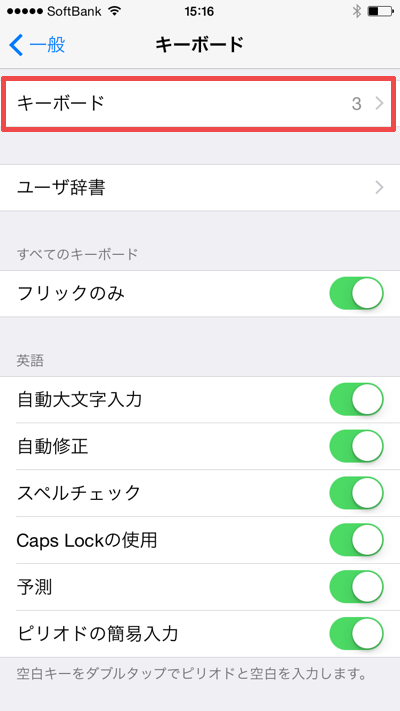
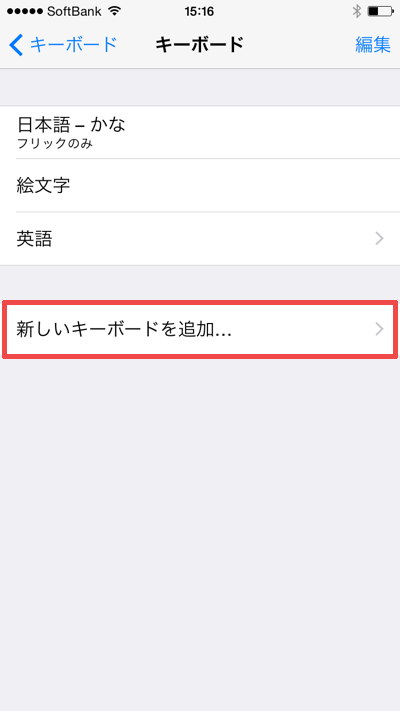
「他社製のキーボード」の項目が追加されているので、インストールしてあるキーボードをタップして追加します。
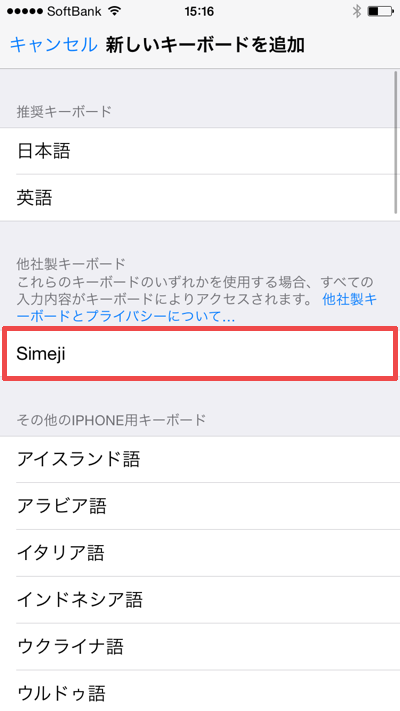
このようになればOK。
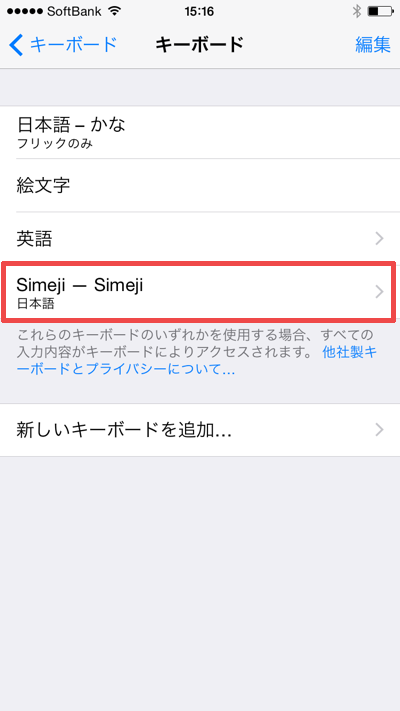
キーボードを使う
追加したキーボードは、キーボードの切り替えることで使えるようになります。
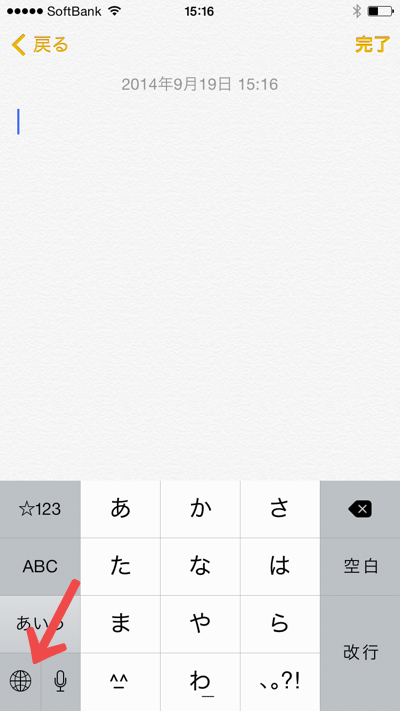
他社製のキーボードでは、入力中の文字が入力欄ではなく変換候補の部分に出るようになります。
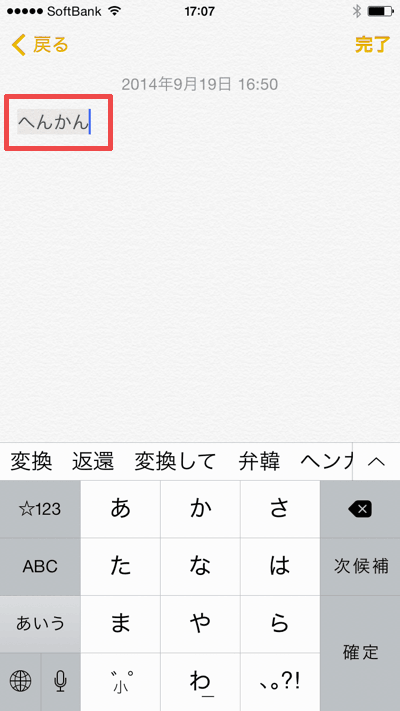
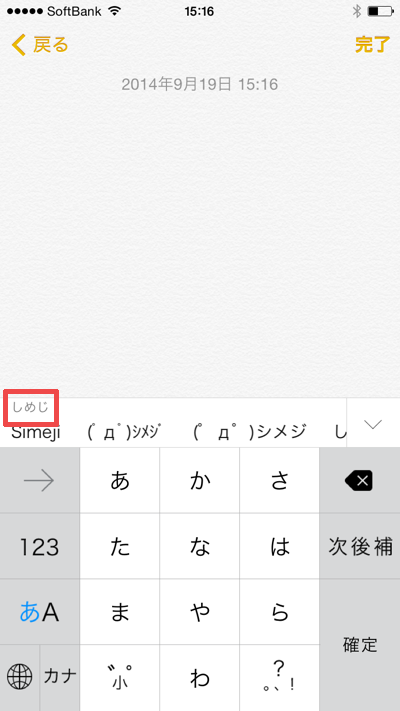
▲ 左:iOS純正 右:他社製
これは、Apple側が認めていないためのようなので、他の日本語キーボードでも同様です。
現在リリース中の他社製キーボード
現在App Storeでリリースされている他社製のキーボードをいくつか紹介します。
■ mazec
手書き入力キーボードです。iPhone 6 Plusなど、大画面では非常に使いやすいと思います。
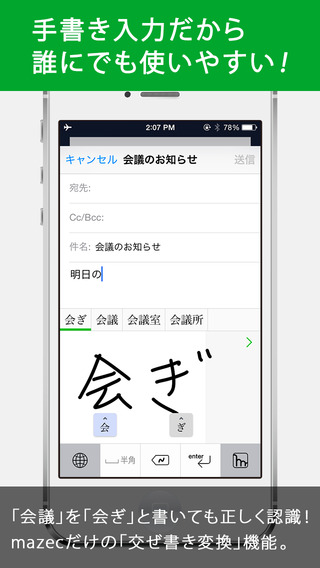
■ 8bitter
8ビット風のキーボード。こういった変わり種もリリースされています。
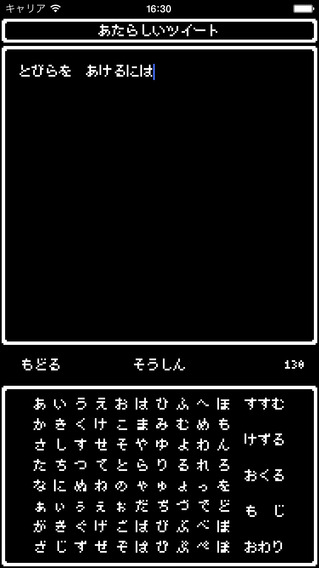
■ CooolKey
こちらは見た目をいろんな風に変更できるキーボードです。
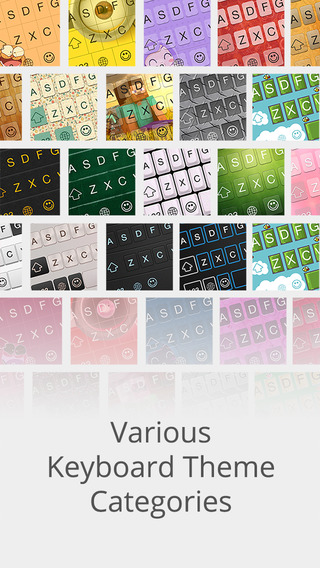
■ Swype – Keyboard
なぞって入力するキーボード。リリースから24時間で100万ダウンロードを超えたそうです。日本語には非対応(2015年7月現在)、英字や対応する外国語の入力に。
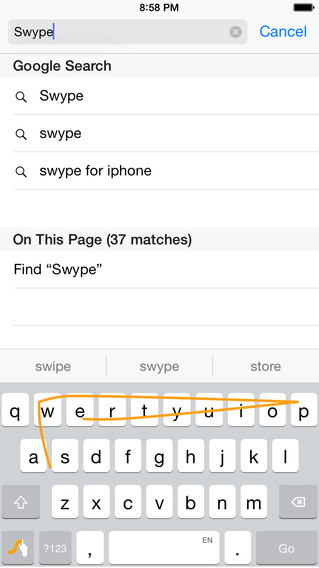




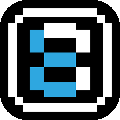
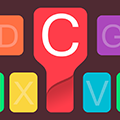
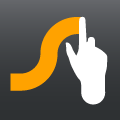

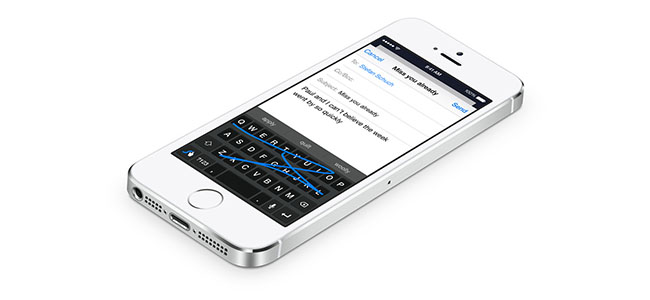
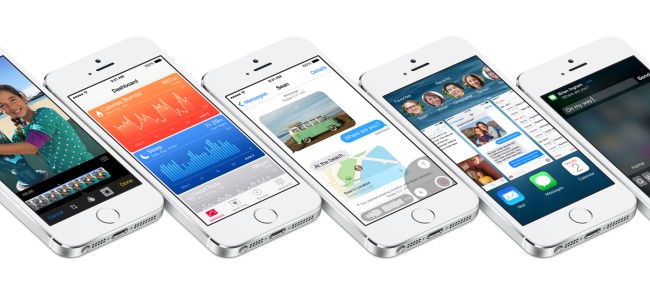
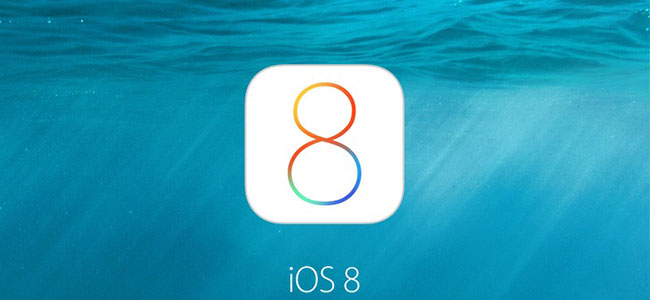













![【速報】ファミマが「おでん」を全面リニューアルして発売開始したらしい![PR]](http://i.meet-i.com/wp-content/uploads/famimaoden_140.png)






![ファミリーマートに本格的な焼きとりが楽しめる「商店街」が登場!?[PR]](http://i.meet-i.com/wp-content/uploads/famiyoko_140.jpg)
